Secure Mail
Secure Mail 与 Slack 的集成

现在可以将您的电子邮件对话转移到运行 iOS 或 Android 的设备上的 Slack 应用程序。
启用此功能后,可以执行以下操作:
- 从邮件无缝切换到 Slack 对话。
- 创建包含您的邮件收件人的 Slack 组对话。
- 在包含您的邮件收件人的 Slack 中创建直接消息。
必备条件
- 对于管理员:
- 对于用户:继续操作之前,请确保您具有 Slack 帐户并且您的设备上安装了 Slack 应用程序。
在设备上启用此功能
-
打开 Secure Mail 并轻按汉堡型图标。
-
在邮箱屏幕中,轻按屏幕右下角的设置图标。
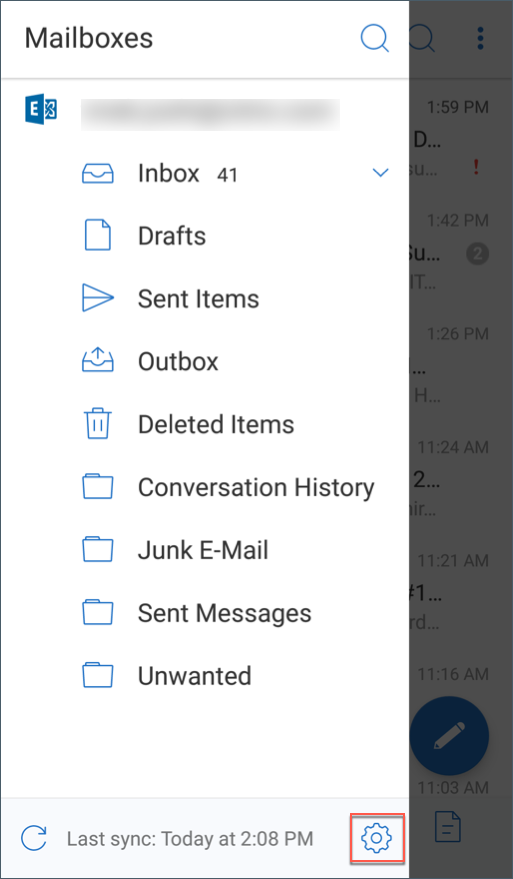
-
在设置屏幕中,轻按集成下列出的 Slack。
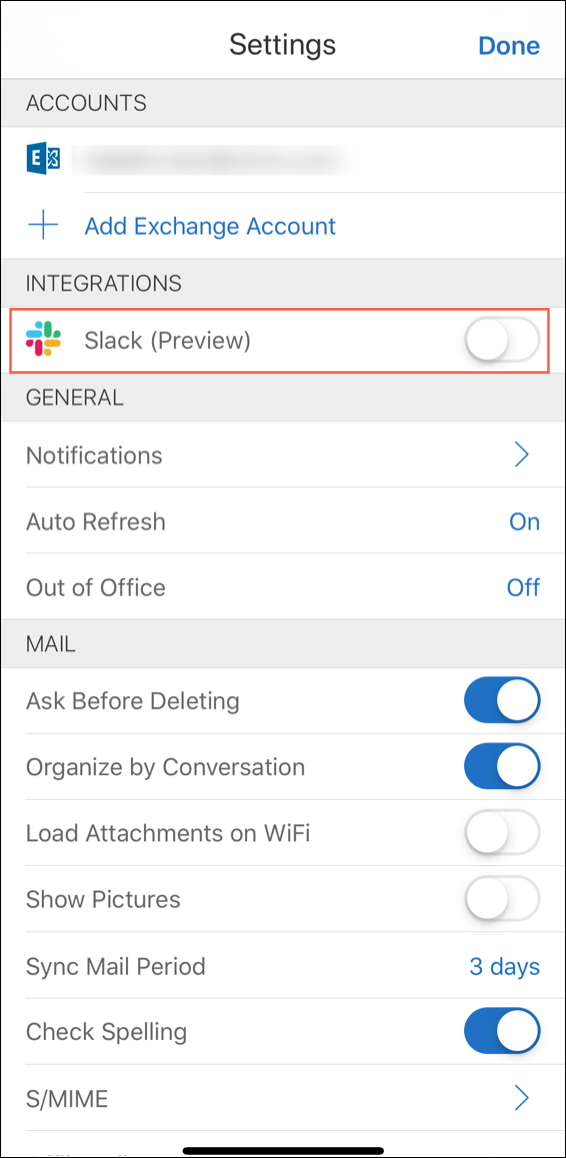
-
提供您的工作区 Slack URL,然后轻按继续。
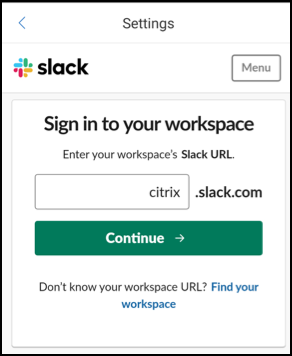
-
提供您的凭据,然后轻按登录。
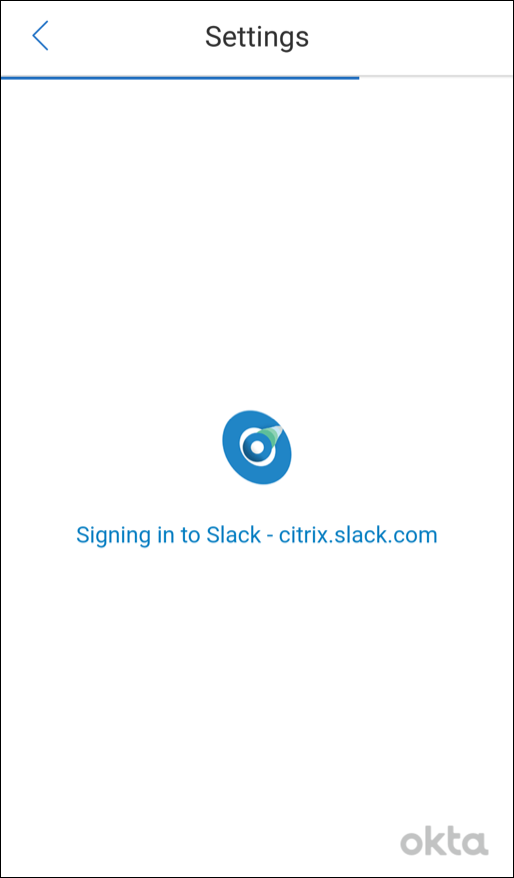
-
请求授权 Secure Mail 对信息的访问权限时,轻按授权。
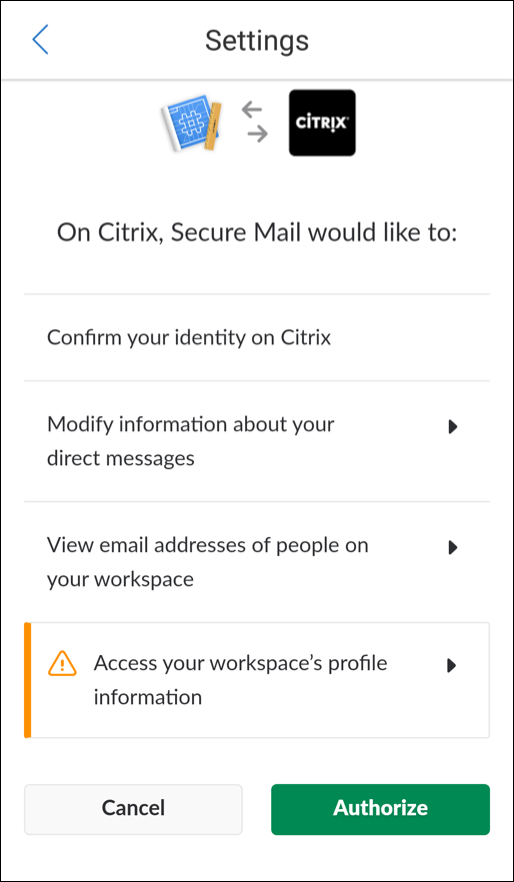
您现在已连接到 Slack。
使用此功能
-
在 Secure Mail 中打开任意电子邮件对话,然后轻按浮动操作按钮。
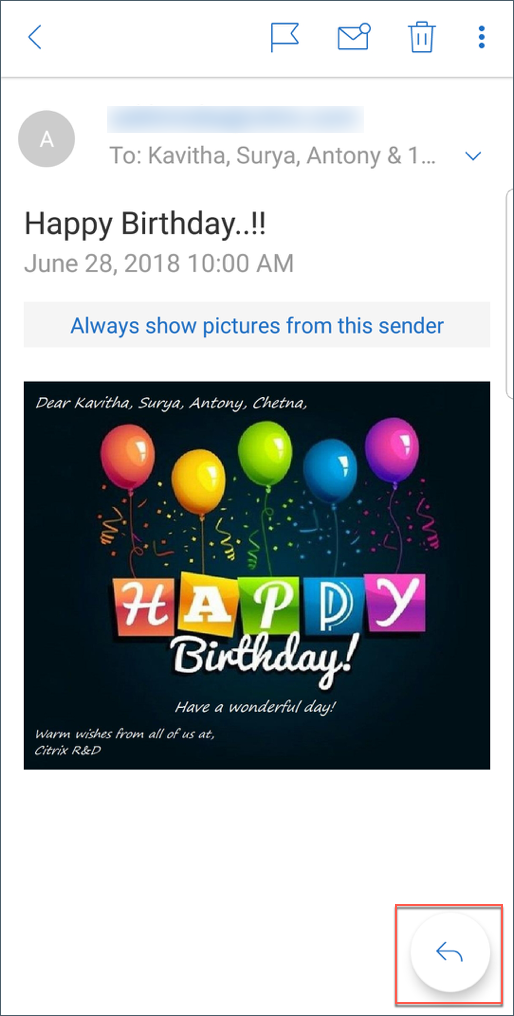
-
在可用选项中,轻按在 Slack 中聊天。
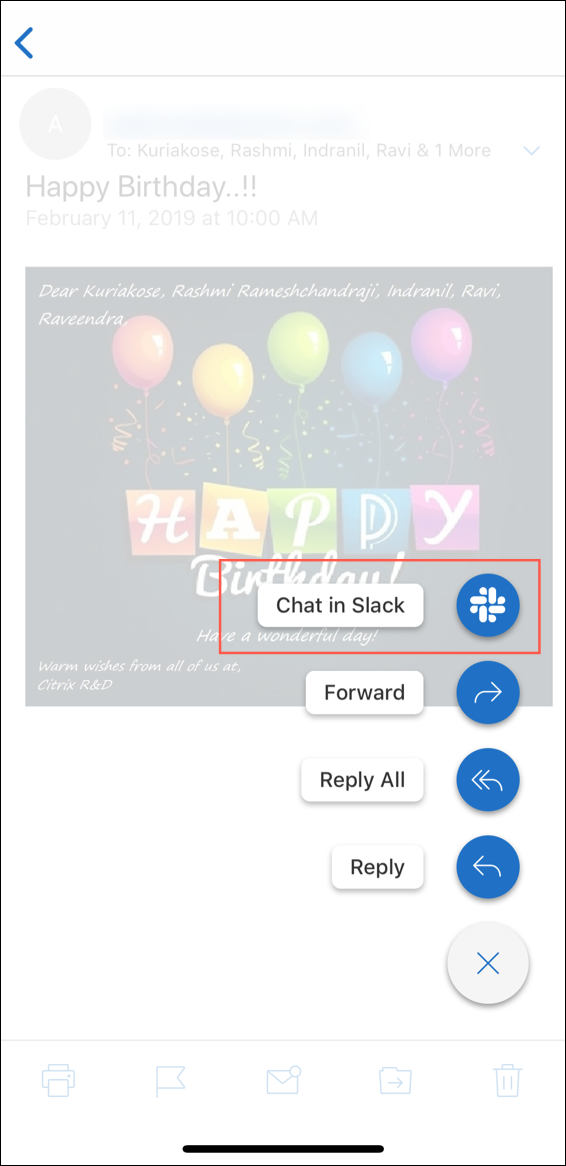
-
对话将切换到包含您的电子邮件中的收件人的 Slack。
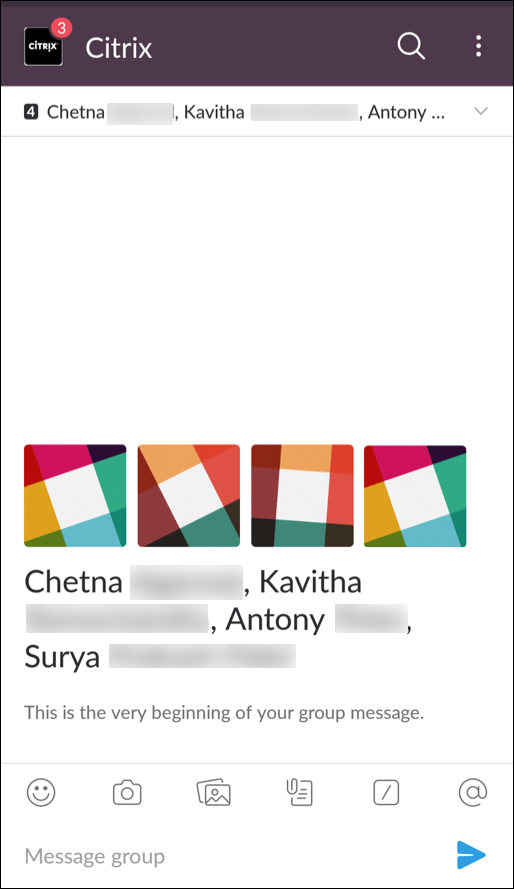
请谨记以下几点:
- 在运行 Secure Mail for iOS 或 Secure Mail for Android 的设备上,可以创建最多包含您的电子邮件中的八个收件人的 Slack 对话。如果您的电子邮件中的收件人超过八个,则默认情况下,Secure Mail 将选取您的电子邮件对话中存在的前八个收件人。
Secure Mail 与 Slack 的集成
已复制!
失败!
